Wie zählt man eindeutige Werte basierend auf einer anderen Spalte in Excel?

Beim Arbeiten mit Daten in Excel können Situationen auftreten, in denen Sie die Anzahl der eindeutigen Werte in einer Spalte zählen müssen, gruppiert nach den Werten in einer anderen Spalte. Zum Beispiel habe ich zwei Spalten mit Daten und muss nun die eindeutigen Namen in Spalte B basierend auf dem Inhalt von Spalte A zählen, wie im linken Screenshot gezeigt. Dieser Artikel bietet eine detaillierte Anleitung, wie dies effizient erreicht werden kann, zusammen mit Optimierungstipps zur Verbesserung von Leistung und Genauigkeit.
Einzigartige Werte basierend auf einer anderen Spalte zählen
Einzigartige Werte basierend auf einer anderen Spalte mit einer Formel zählen
Wenn Sie lieber Formeln verwenden, können Sie eine Kombination aus SUMMENPRODUKT- und ZÄHLENWENN-Funktionen verwenden, um eindeutige Werte zu zählen.
1. Geben Sie die folgende Formel in eine leere Zelle ein, wo Sie das Ergebnis anzeigen möchten, und ziehen Sie dann den Ausfüllknauf nach unten, um die eindeutigen Werte der entsprechenden Kriterien zu erhalten. Siehe Screenshot:
=SUMPRODUCT(($A$2:$A$18=D2)/COUNTIF($B$2:$B$18,$B$2:$B$18&""))
- A2:A18=D3: Dieser Teil überprüft, ob der Kurs in Spalte A dem Zellenwert D3 entspricht und gibt ein Array von WAHR/FALSCH-Werten zurück.
- ZÄHLENWENN(B2:B18,B2:B18&""): Dies zählt die Vorkommen jedes Schülernamens in Spalte B.
- SUMMENPRODUKT: Diese Funktion summiert die Ergebnisse der Division und zählt effektiv eindeutige Namen.
Einzigartige Werte basierend auf einer anderen Spalte mit Kutools für Excel zählen
Vereinfachen Sie Ihre Datenanalyse mit Kutools für Excel, einem leistungsstarken Add-In, das komplexe Aufgaben vereinfacht. Wenn Sie eindeutige Werte basierend auf einer anderen Spalte zählen müssen, bietet Kutools eine intuitive und effiziente Lösung.
Nach der Installation von Kutools für Excel klicken Sie bitte auf "Kutools" > "Zusammenführen & Aufteilen" > "Erweiterte Zeilen zusammenführen", um zum Dialogfeld "Erweiterte Zeilen zusammenführen" zu gelangen.
Im Dialogfeld "Erweiterte Zeilen zusammenführen" legen Sie bitte die folgenden Operationen fest:
- Klicken Sie auf den Spaltennamen, auf dem Sie Ihre eindeutige Zählung basieren möchten; hier klicke ich auf Kurs und wähle dann "Primärschlüssel" aus der Dropdown-Liste in der Spalte "Operation" aus;
- Wählen Sie dann den Spaltennamen aus, dessen Werte Sie zählen möchten, und wählen Sie dann "Anzahl" aus der Dropdown-Liste in der Spalte "Operation" aus;
- Aktivieren Sie die Option "Doppelte Werte löschen", um nur die eindeutigen Werte zu zählen;
- Klicken Sie abschließend auf die OK-Schaltfläche.
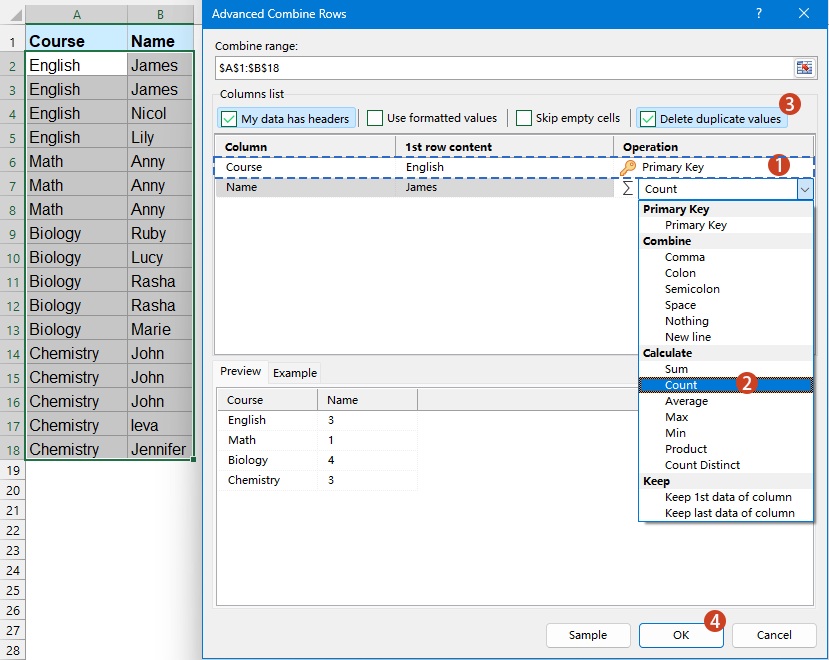
Ergebnis: Kutools generiert eine Tabelle mit den eindeutigen Zählungen basierend auf Ihrer angegebenen Spalte.
Einzigartige Werte basierend auf einer anderen Spalte mit UNIQUE- und FILTER-Funktionen zählen
Excel 365 oder Excel 2021 und spätere Versionen führen leistungsstarke dynamische Arrayfunktionen wie UNIQUE und FILTER ein, die es einfacher denn je machen, eindeutige Werte basierend auf einer anderen Spalte zu zählen.
Geben Sie die folgende Formel in eine leere Zelle ein, um das Ergebnis anzuzeigen, und ziehen Sie die Formel dann nach unten, um sie in andere Zellen zu füllen. Siehe Screenshot:
=IFERROR(ROWS(UNIQUE(FILTER($B$2:$B$18,$A$2:$A$18=D2))), 0)
- FILTER($B$2:$B$18, $A$2:$A$18=D2): Filtert die Werte in Spalte B, bei denen der entsprechende Wert in Spalte A mit dem Wert in D2 übereinstimmt.
- UNIQUE(...): Entfernt Duplikate aus der gefilterten Liste und behält nur eindeutige Werte.
- ZEILEN(...): Zählt die Anzahl der Zeilen in der eindeutigen Liste und gibt effektiv die Anzahl der eindeutigen Werte an.
- WENNFEHLER(..., 0): Falls ein Fehler auftritt (z.B. keine übereinstimmenden Werte in Spalte A), gibt die Formel 0 statt eines Fehlers zurück.
Zusammengefasst kann das Zählen eindeutiger Werte basierend auf einer anderen Spalte in Excel durch verschiedene Methoden erreicht werden, jede davon geeignet für unterschiedliche Versionen und Benutzerpräferenzen. Durch die Wahl der Methode, die am besten zu Ihrer Excel-Version und Ihrem Workflow passt, können Sie Ihre Daten effizient mit Präzision und Leichtigkeit verwalten und analysieren. Wenn Sie mehr über Excel-Tipps und -Tricks erfahren möchten, bietet unsere Website tausende von Tutorials.
Verwandte Artikel:
Wie zählt man die Anzahl der eindeutigen Werte in einem Bereich in Excel?
Wie zählt man eindeutige Werte in einer gefilterten Spalte in Excel?
Wie zählt man gleiche oder doppelte Werte nur einmal in einer Spalte?
Die besten Produktivitätstools für das Büro
Stärken Sie Ihre Excel-Fähigkeiten mit Kutools für Excel und genießen Sie Effizienz wie nie zuvor. Kutools für Excel bietet mehr als300 erweiterte Funktionen, um die Produktivität zu steigern und Zeit zu sparen. Klicken Sie hier, um die Funktion zu erhalten, die Sie am meisten benötigen...
Office Tab bringt die Tab-Oberfläche in Office und macht Ihre Arbeit wesentlich einfacher
- Aktivieren Sie die Tabulator-Bearbeitung und das Lesen in Word, Excel, PowerPoint, Publisher, Access, Visio und Project.
- Öffnen und erstellen Sie mehrere Dokumente in neuen Tabs innerhalb desselben Fensters, statt in neuen Einzelfenstern.
- Steigert Ihre Produktivität um50 % und reduziert hunderte Mausklicks täglich!
Alle Kutools-Add-Ins. Ein Installationspaket
Das Kutools for Office-Paket bündelt Add-Ins für Excel, Word, Outlook & PowerPoint sowie Office Tab Pro und ist ideal für Teams, die mit mehreren Office-Anwendungen arbeiten.
- All-in-One-Paket — Add-Ins für Excel, Word, Outlook & PowerPoint + Office Tab Pro
- Ein Installationspaket, eine Lizenz — in wenigen Minuten einsatzbereit (MSI-kompatibel)
- Besser gemeinsam — optimierte Produktivität in allen Office-Anwendungen
- 30 Tage kostenlos testen — keine Registrierung, keine Kreditkarte erforderlich
- Bestes Preis-Leistungs-Verhältnis — günstiger als Einzelkauf der Add-Ins